ช่วงนี้ทาง Apple ออกจะร้อนแรงมากมาย ทำอะไรก็ดูเหมือนจะถูกไปซะหมด ลองคิดๆ ดู ตั้งแต่ iPhone 3G หรือ 3GS ที่ดังโครมฮิตติดตลาด หรือจะ MacBook ที่พึ่งออกแบบมาใหม่ แล้วไหนยังจะมี iPad อีกที่ตอนนี้ขายกระจายจนแทบจะปิดโอกาสไม่ให้มีคู่แข่งเกิดอีกแล้ว

แต่เครื่อง iPhone 4 กลับออกมาพร้อมความซวยเล็กน้อย เพราะว่าปัญหาเสาอากาศที่จับแล้วหลุด เลยต้องออกซองใส่ออกมาให้ลูกค้าใช้แก้ขัดไปก่อน มีของหลายๆ อย่างที่ Apple คิดเก็บเอาไว้ แต่ระยะเวลาในการปล่อยอุปกรณ์ตัวใหม่เป็นเรื่องที่น่าคิด แม้ Apple จะไม่ได้ออกอุปกรณ์ตัวใหม่ๆ ออกมาบ่อยๆ แต่ว่าเมื่อไรที่มันถูกปล่อย มันก็กลายเป็นข่าวดังขึ้นมาตลอด Apple เป็นบริษัทที่ผลิตสินค้าที่มีผลกับตลาดคนซื้อมากๆ

แต่สิ่งที่น่าประหลาดใจก็คือ Steve Jobs CEO ของ Apple มักจะเปิดตัวสินค้ารุ่นใหม่บนเวทีใหญ่ๆ โดยทั่วไปแล้วระหว่างการเปิดตัวสินค้าในรายการที่มีรับชมเยอะๆ เฃ่น WWDC หรือที่ไหนก็ตาม จะมีโอกาสให้ Steve ได้สาธิตอุปกรณ์ต่อหน้าผู้คนเป็นล้านที่ดูผ่านเว็บ ดังนั้น ทุกคนจะ “เข้าใจ” ว่าอุปกรณ์ตัวนั้นๆ มีไว้ทำอะไร ที่จริงคงไม่มีใครจำได้แล้วว่า Apple เปิดตัวของใหม่ยังไงถ้าไม่มีการออกแสดงให้ดูก่อน แต่ตอนนี้มันเกิดขึ้นกับ Magic Trackpad แล้ว

ตัว Magic Trackpad เป็นอุปกรณ์ที่น่าสนใจมากๆ หลายคนมองว่านี้เป็นอีกหนึ่งก้าวของทิศทางอุปกรณ์ใน App Store โดยทำให้ระบบปฏิบัติการของเครื่องตั้งโต๊ะดูเหมือนระบบบนเครื่องพกพามากขึ้น แค่เอานิ้วแตะๆ แล้วก็เลื่อนไปเลื่อนมาก็สามารถควบคุมระบบได้แล้ว แต่ตรงนี้คือจุดที่มีปัญหานิดหน่อย เพราะ Apple อยากจะให้คนใช้เปลี่ยนจากเม้าส์ธรรมดามาเป็น Trackpad แทน หรืออย่างน้อยก็กลุ่มใหญ่ๆ แต่ก็ยังคงต้องรอไปอีกพักใหญ่ เพราะคนใช้ส่วนใหญ่ก็มีเม้าส์บ้านๆ ใช้กันอยู่แล้ว แถมโปรแกรมที่ทำออกมาก็ออกแบบมาให้ใช้กับเม้าส์ด้วย

รายละเอียดสำหรับเจ้าอุปกรณ์ตัวนี้ก็คือ มันเป็น Trackpad (หรือ TouchPad) แต่เอาไว้ใช้กับเครื่องตั้งโต๊ะ หรือจะบอกว่ามันถูกถอดออกมาจากพวกโน๊ตบุ๊คแล้วก็เอามาติดกับเคสอลูมิเนียมไว้ต่างหาก ใช้แค่พลังงานจากถ่าน AA สองก้อน มีขนาดอยู่ที่ยาว 5.2″ และกว้าง 5.1″ เป็นแค่แผ่นแก้วบางๆ เหมือนกับที่ใช้ใน MacBook และวิธีการใช้มันก็เหมือนกัน เวลาที่เรากดลงไปที่ตัว Trackpad จะเป็นเหมือนคลิกซ้าย แต่สิ่งที่น่ารำคาญก็คือมันไม่มีคลิกขวาให้ ดังนั้นเราต้องกด Option Key ที่คีย์บอร์ดไปด้วย หรือไม่อย่างนั้นก็ต้องใช้สองนิ้วแตะเข้าไปพร้อมกัน นอกจากนั้นสิ่งที่ต้องไม่ลืมสำหรับเครื่องนี้คือ มันเชื่อมต่อด้วย Bluetooth และสำหรับคนที่ใช้ Mac ต้องติดตั้ง OS X 10.6.4 ด้วยถึงจะใช้งานได้ ถ้าใครยังใช้ Leopard ก็หมดสิทธิ์ แต่ที่แปลกกว่านั้นคือ Magic Trackpad สามารถเอามาใช้กับ PC ได้ด้วย โดยรองรับทั้ง Microsoft Windows XP, Vista และ 7 แต่ความสามารถที่ได้กลับมากลับน้อยนิด ทำได้แค่คลิกซ้ายธรรมดาและก็ใช้สองนิ้วลาก ถ้าอยากจะทำอะไรมากกว่านั้นหรือจะลากพร้อมกับสามนิ้วต้องใช้บน Mac เท่านั้น

ตอนที่เห็น Magictrack ครั้งแรกมันดูน่างงๆ นิดหน่อย ถึงมันจะไม่ใช่ Multi-TouchPad ตัวแรกของโลกเพราะ Wacom ได้ทำออกมาขายก่อนแล้ว แต่ตัวแรกที่ทำออกมาสามารถใช้แทนเม้าส์ได้ทุกอย่าง แล้วเจ้าเครื่องนี้มันมหัศจรรย์อย่างที่ Steve พูดหรือเปล่า ด้วยราคาเกือบๆ 2,300 บาท จะบอกว่าเป็นเม้าส์ราคาแพงเลยก็ได้ และมันก็ดูไม่น่าจะมีประโยชน์ในบางสถานการณ์ด้วยซ้ำ เช่น ไม่มีปุ่มคลิกขวา ไม่มีตัวเลื่อน Scroll แยกออกมาต่างหาก ดังนั้น เราจะลองมาทดสอบกันว่ามันดีพอสำหรับพวกเราหรือไม่

มาดูกันที่การออกแบบก่อน ตัวเครื่องถูกออกแบบให้บางและเบาย้ายไปไหนง่าย ออกจะย้ายง่ายกว่าเม้าส์ด้วย เพราะมันบางเลยเสียบเข้ากระเป๋าง่าย เป็นจุดที่ออกแบบมาให้คนใช้โน๊ตบุ๊คได้พกอะไรที่ดีกับสรีระมากกว่าแค่เล็กอย่างเดียว ข้อดีอีกอย่างที่ดีกว่าเม้าส์คือ มันมีพื้นที่ของตัวเอง เราไม่ต้องไปหาที่เหมาะๆ เพื่อใช้เม้าส์ จะเอาไปใช้บนเครื่องบินหรือโต๊ะเล็กๆ ก็ได้
อย่างที่เกรินไว้บ้างแล้ว ถ้าเกิดอยากได้พื้นที่เฉพาะเอาไว้กดคลิกซ้ายคลิกขวา บริเวณด้านล่างจะมีที่ให้กดลงได้ ซึ่งมันจะให้ผลเหมือนกันกับการแตะลงไปตรงๆ ครั้งเดียวหรือแตะพร้อมกันสองนิ้ว ตัวเครื่องใช้ไฟจากแบต AA สองก้อน เราไม่ได้ใช้เวลาทดสอบนานขนาดที่จะบอกได้ว่ามันมีอายุอยู่ได้นานขนาดไหน แต่เท่าที่ดูจากการใช้ทั่วไปแบตลดไปน่าจะหนึ่งหรือสองเปอร์เซ็นต์เท่านั้น
ในด้านการใช้งานและประสิทธิภาพ สำหรับเครื่อง Mac ต้องอัพเกรดเป็น Mac OSX รุ่น 10.6.4 เป็นอย่างต่ำและไปโหลดไฟล์ติดตั้งขนาด 75 MB มาจากเว็บ ใครอยากจะซื้อไปใช้กับเครื่อง PC ก็ได้ แต่ว่ามันจะต้องเสียเวลาจัดการกันเล็กน้อย และตัวเครื่องก็ทำงานได้ไม่เต็มที่เหมือนกับเวลาใช้บน Mac ดังนั้น เราจึงไม่แนะนำให้ใช้กับ PC เพราะมีตัวเลือกอื่นๆ ที่ดีกว่า
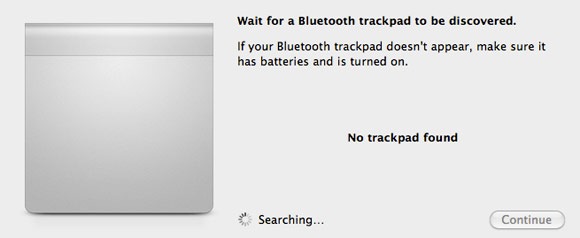
หลังจากอัพเกรดระบบเป็น 10.6.4 แล้ว พร้อมลงตัวติดตั้ง Magic Trackpad ก็ให้ทำการ Restart เครื่องและเปิด Bluetooth และกดปุ่มเปิดที่ตัว Trackpad จากนั้นให้สั่งตัวเครื่อง Mac ให้เชื่อมไปที่ Trackpad จากนั้นรออีกประมาณ 10 วินาที เพื่อให้ทั้งสองอย่างเชื่อมกัน หลังจากที่ทุกอย่างเรียบร้อยให้เข้าไปที่ System Preference แล้วเราจะเห็นไอคอน “Trackpad” ตรงนี้จะเป็นจุดที่ “Magic” จะบังเกิด ผู้ใช้สามารถเลือกที่จะปรับความเร็วในการดับเบิลคลิก หรือการเลื่อนได้ หรือจะเปิดใช้ Tap to Click, Drag Lock, Secondary Click การใช้สองนิ้วยิ่งน่าสนใจจะปรับให้เป็นการเลื่อนก็ได้ หมุน จะซูมหน้าจอก็ได้ หรือจะเปิดใช้ไปถึงสามหรือสี่นิ้วพร้อมกันเลยก็ได้ เช่น อยากจะใช้นิ้วเลื่อนสลับโปรแกรมก็ทำได้
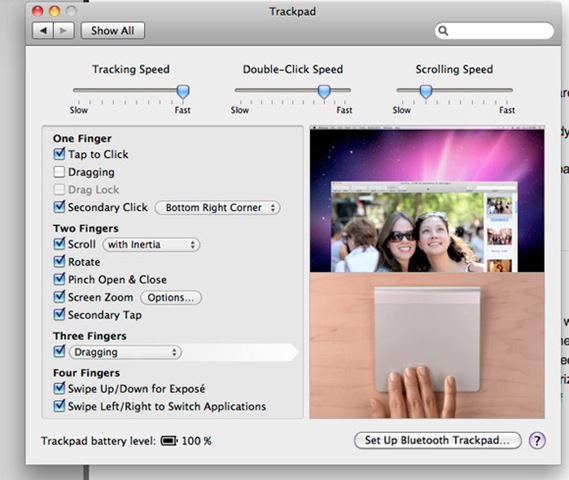
เราเองคาดหวังว่าจะรีวิวออกมาในลักษณะของเจ้า Magic Trackpad จะเอามาใช้แทนเม้าส์สำหรับเครื่องตั้งโต๊ะได้ดีหรือไม่ และเอามาใช้แทนเม้าส์ที่ไว้พกออกข้างนอกได้หรือเปล่า จากที่อ่านมาจากข้างบน เราจะเห็นว่ามันทำได้มากกว่าที่เม้าส์ทั่วไปจะทำได้ แต่สำหรับเม้าส์ชั้นสูง มันก็มีคำสั่งที่ให้ทำได้เหมือนกัน
ข้อดีของอุปกรณ์ตัวนี้คือมันใช้ง่ายมาก แม้แต่คนที่พึ่งจับเป็นครั้งแรกก็จะเข้าใจว่า มันใช้งานยังไงสำหรับการสั่งงานทั่วๆ ไป แต่การใช้ให้มันเป็นจริงๆ ก็ต้องใช้เวลาหัดเล็กน้อย โดยเฉพาะคนที่ใช้เครื่องคอมฯ ที่มีแต่เม้าส์มาเป็นเวลานาน การที่จะเปลี่ยนพฤติกรรมมาทันทีคงเป็นไปไม่ได้ สำหรับเราแล้ว ขนาดของตัวแผ่นค่อนข้างเหมาะสม มันใหญ่กว่าที่มากับเครื่อง MacBook แต่ไม่ใหญ่จนเกินเหตุ สิ่งที่รำคาญนิดหน่อยก็คือปุ่มสองปุ่มที่ทำหน้าที่คลิกซ้ายคลิกขวามันค่อนข้างอยู่ต่ำเกินไป การกดที่ด้านบนจะง่ายกว่า

พื้นผิวของตัวแผ่นจับไปแล้วเหมือนกับของตัว MacBook รุ่นใหม่ ทำให้แตะได้ง่าย และก็ลากนิ้วไปรอบๆ ได้ดี และยังมีแรงดึงที่ไม่ค่อยจะได้เจอบนพื้นที่เงาแบบนี้ เราหวังว่าจะได้ความเร็วเวลาลากมากกว่านี้ แต่สำหรับคนส่วนใหญนี้มันก็เร็วพอแล้ว ส่วนการเอามาใช้แทนเม้าส์ของเครื่องตั้งโต๊ะ ก็เหมาะมากเช่นอยากจะเปิด Expose ก็ง่ายกว่าจะมานั่งกด “F” Function ถ้าย้ายจะย้ายหน้าต่างก็แค่เอาสามนิ้วแตะและก็ลาก ดีกว่ามานั่งคลิก ลาก คลิก ด้วยขนาดที่ออกแบบมาพอดี ทำให้ไม่ต้องห่วงว่าจะเอาเม้าส์ไปวางไว้ตรงไหน ตัวแผ่นจะอยู่ตรงที่มันอยู่ตลอดเวลา
ระบบการลากเป็นอะไรที่ช่วยให้เราทำงานง่ายขึ้นสำหรับการจัดการกับของบนหน้าจอ เช่น ถ้าอยากจะขยายขนาดข้อความบนเว็บไซต์ ก็แค่กดตามคำสั่ง มันดีกว่าที่จะมากดคำสั่งบนเมนู หรือจะใช้ลากหารูปเยอะๆ หรือจะลากเพื่อหาหลังคาบ้านเพื่อนของคุณใน Google Earth ก็ทำได้ง่ายกว่าการกดปุ่มตลอดเวลา

ในแง่ของประสิทธิภาพมันดีมากๆ การใช้งานมีความแม่นยำสูง ตัวแผ่นรู้สึกแม้เราจะแตะหรือสะกิดเบามากๆ Apple ได้สร้างระบบตรวจจับว่าลากด้วยเล็บด้วย ที่จริงมันออกจะดีเกินไปด้วยซ้ำ แต่ก็ไม่เป็นปัญหาใหญ่หลังจากที่เราใช้ไปนานๆ Apple ทำได้ดีในการแปลงระบบ Trackpad ขั้นสุดยอดของ MacBook มาทำเป็นอุปกรณ์แยกต่างหาก Trackpad สามารถทำให้ชีวิตของเราง่ายขึ้นในบางจุด แต่ก็ช้าลงในบางสถานการณ์ด้วย เช่น เวลาทำงานใน Excel ย่อมอยากจะได้ความแม่นยำแบบเมาส์มากกว่า ถ้าหากเราเสียเวลาหัดไปอีกสักเล็กน้อย มันก็จะแม่นยำมากขึ้น แต่เราจะหัดหรือกว่าแค่จับเม้าส์ดี
สรุปแล้ว เจ้า Magic Trackpad ราคา 2,300 บาท ก็เป็นนิยายมากกว่าปาฐิหารย์จริงๆ เหมือนๆ กับอุปกรณ์ของ Apple หลายๆ ชิ้นที่เราได้ลองไปแล้ว จริงอยู่การใช้งานมันดีมากๆ แม่นยำดี ตรวจจับการสัมผัสดี และไม่ทำให้มีปัญหากับ Bluetooth ตัวอื่นๆ แต่มันก็ทำให้เราทำงานง่ายขึ้นในบางกรณีเท่านั้น

การทำงานกับเครื่อง PC ก็ถูกจำกัดเอาไว้มากดังนั้นเราแนะนำว่าไปหาอุปกรณ์อันอื่นที่ทำออกมาใช้กับ Widnows ดีกว่า แต่สำหรับคนใช้ Mac ที่อัพเกรดไปเป็น 10.6.4 แล้ว จะได้ประโยชน์มากกว่า เช่น คนที่ซื้อ Mini Mac ไปทำ HTPC คงอยากได้เจ้าเครื่องนี้ไว้ใช้เวลานั่งที่โซฟา สำหรับคนที่เดินทางบ่อยก็เหมาะเช่นกัน เพราะมันไม่ต้องการหน้าโต๊ะพิเศษเอาไว้ใช้งาน หรือใครที่อยากได้เอาไปใช้กับเครื่องเก่าๆ ก็ไม่ผิดหวัง ถึงแม้ว่าเม้าส์จะดีกว่า แต่บางทีมันก็ไม่สะดวกเวลาพก
แต่ Magic Trackpad จะเอามาใช้แทน iMac หรือ Mac Pro Mouse ได้หรือไม่ คำตอบ คือ ไม่ มันต้องใช้เวลากว่าที่คนส่วนใหญ่จะใช้งานได้คล่องพอๆ กับเม้าส์ตัวเก่า เม้าส์ราคาแพงตัวอื่นๆ ก็มีปุ่มให้เล่นมากกว่าและตั้งค่าให้ทำงานได้มากกว่า ถ้าใครอยากจะได้ TouchPad มากกว่าก็โอเค เพราะมันกินแบตไม่มากาหรับการใช้งานทั่วๆ ไปทั้งวัน ราคาก็ไม่ได้โหดร้ายไปกว่าเม้าส์ราคาแพงตัวอื่นๆ

มันเป็นอุปกรณ์ที่ถูกทำออกมาดี มีแนวคิดที่ดี แต่มันยังไม่สามารถเอามาทดแทนเม้าส์เดิมๆ ที่เรามีได้ ถ้า Apple ยินดีจะทำให้มันรองรับ Stylus (ปากกา) และทำให้มันทำงานเหมือนของ Wacom ผลลัพท์จะแตกต่างไป คุณจะลองไปเดินดูที่ร้านของ Apple และลองๆ เล่นดูก่อนก็ได้ แต่ยังไงๆ คุณก็ยังต้องการเม้าส์เพื่อนยากของคุณอยู่ดี
ข้อดี
- ความแม่นยำสูงมาก
- บางและเบาสุดๆ
- เหมาะสำหรับเครื่อง HTPC และคนที่ต้องเดินทาง
- รองรับการลากหลายแบบ
- ใช้กับ Windows ได้
ข้อสังเกต
- ใช้งานได้จำกัดบน Windows
- ไม่รองรับ Digitizer
- การปรับแต่งจำกัด
- ไม่สามารถทดแทนเม้าส์ได้
















